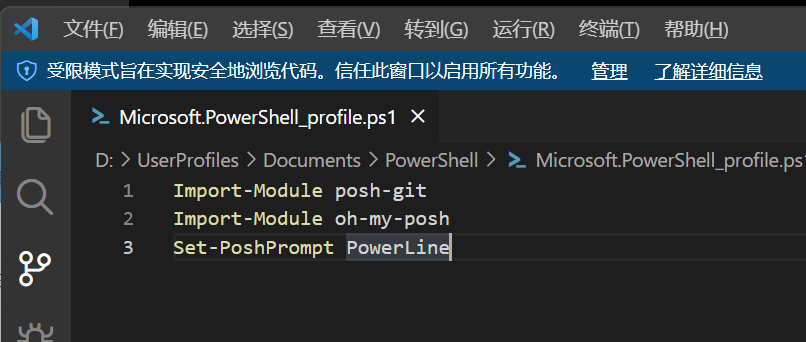警告
本篇文章的实际操作环境为Windows 11+Windows Terminal+Powershell 7.1.4 不同版本可能会存在兼容性问题
1.安装模块
首先,使用提升的权限启动PowerShell,然后键入如下指令安装美化模块
1 | |
在这一步操作时可能会发出如下提醒
You are installing the modules from an untrusted repository. If you trust this repository, change its
InstallationPolicy value by running the Set-PSRepository cmdlet. Are you sure you want to install the modules from
‘PSGallery’?
[Y] Yes [A] Yes to All [N] No [L] No to All [S] Suspend [?] Help (default is “N”):
输入A并回车以信任仓库。
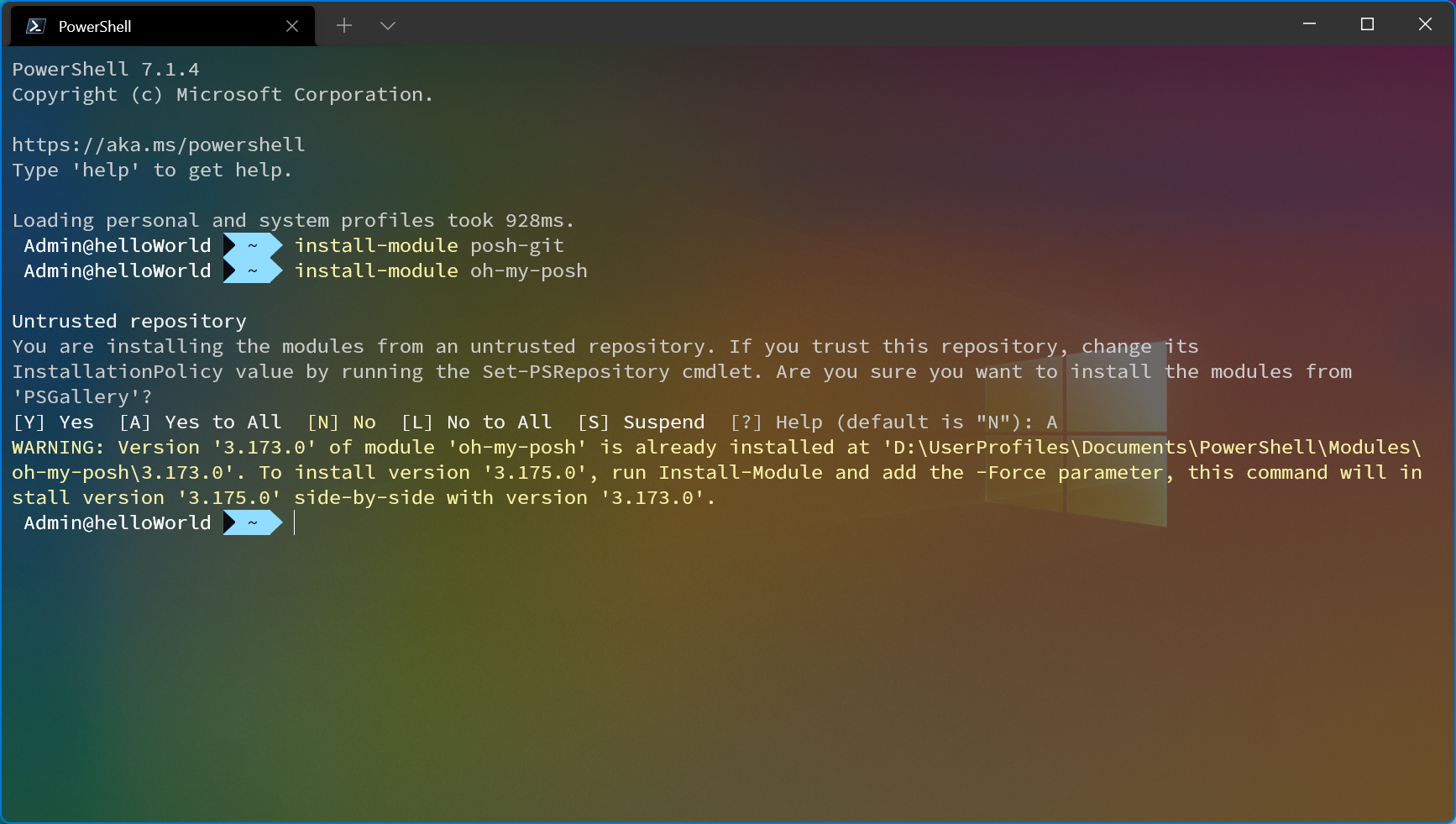
2.启用模块
1 | |
我听有人说这个得装GIT,不然会报错,请各位斟酌。
最后一条是设置主题,我这边设置了PowerLine,全部主题可以看这里。
在输入上述代码块的最后一条命令后,您的终端样式应当会改变。
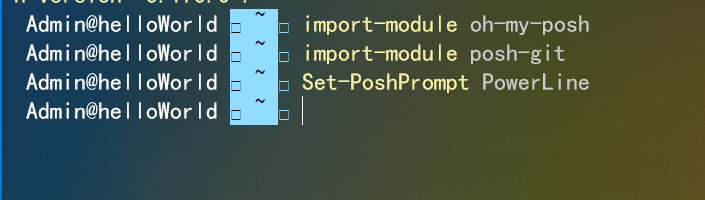
警告
部分字体可能会出现不兼容的情况导致部分乱码,如上图,我这里建议采用Source Code Pro字体。或者克隆这个仓库,并使用PowerShell运行install.ps1再选择后缀带for Powerline的字体,如下图
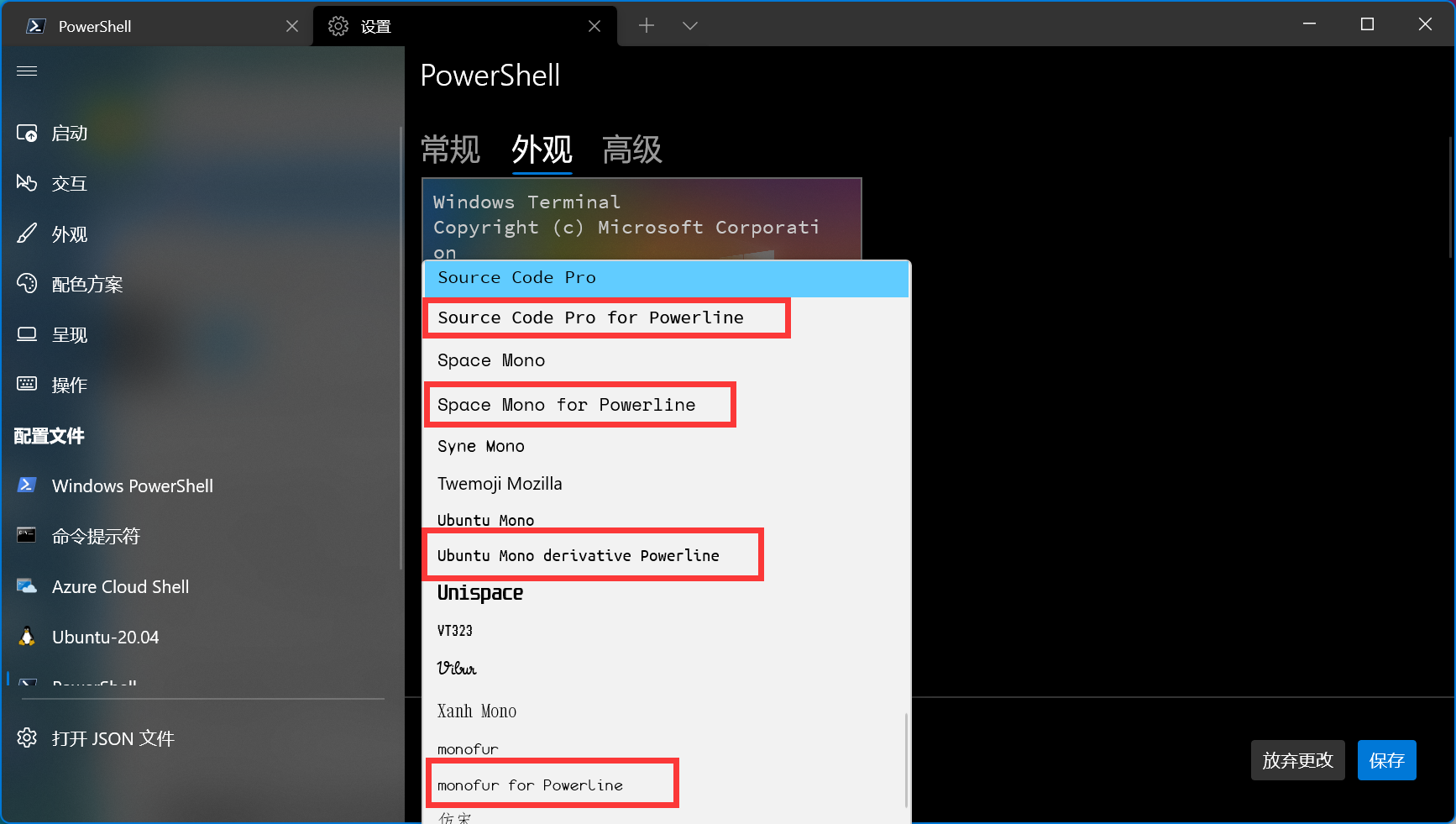
设置配置文件以在启动时自动应用主题
输入code $profile,如果您没有安装VS Code并将其添加到PATH,请将code改为notepad或者你喜欢的文本编辑器。
在文件任意处添加以下内容并保存。
1 | |